Rumah >tutorial komputer >pengetahuan komputer >Semak format partition USB
Semak format partition USB
- WBOYWBOYWBOYWBOYWBOYWBOYWBOYWBOYWBOYWBOYWBOYWBOYWBke hadapan
- 2024-03-18 17:46:061112semak imbas
editor php Yuzai mengajar anda cara menyemak format partition cakera U. Apabila menggunakan pemacu kilat USB, adalah sangat penting untuk memahami format partitionnya, yang boleh membantu anda mengurus dan menggunakan pemacu kilat USB dengan lebih baik. Format partition yang berbeza mempunyai kegunaan dan keserasian yang berbeza, membantu mengelakkan kehilangan data dan masalah yang tidak perlu. Artikel ini akan memperkenalkan cara menyemak format partition pemacu kilat USB dengan cepat, membolehkan anda memahami penggunaan pemacu kilat USB dengan mudah.
Fenomena: Selepas cakera U dimasukkan ke dalam komputer, ia menggesa untuk memformat cakera Ini berlaku kepada setiap komputer apabila ia dipalamkan, dan format partition cakera U menjadi format RAW yang dipaparkan dalam komputer saya tiada kapasiti Klik dua kali Cakera U masih digesa sama ada untuk memformatnya? Jangan format, jangan format, jangan format.
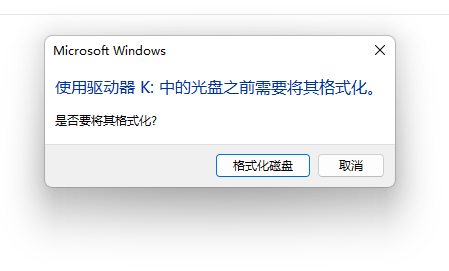
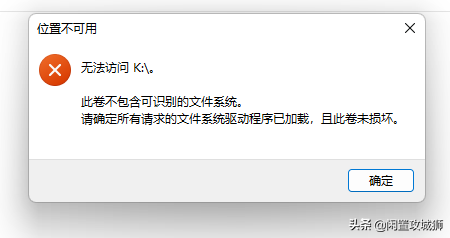
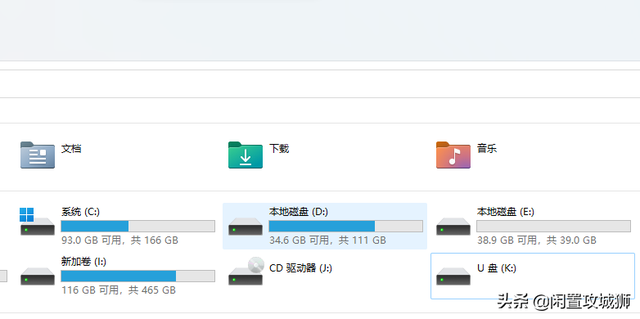
Klik kanan Komputer Saya--Urus--Pengurusan Cakera untuk menyemak sama ada cakera U adalah RAW
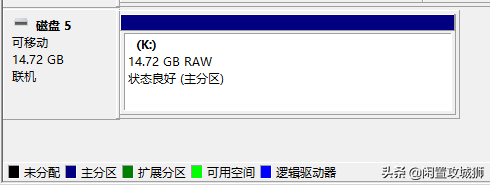 Cuba kaedah satu: chkdsk K:f
Cuba kaedah satu: chkdsk K:fRamai orang biasanya lebih suka menggunakan chkdsk untuk membaiki masalah partition cakera, tetapi apabila cakera U Kaedah ini mungkin tidak berfungsi apabila sudah ditukar kepada format RAW. Oleh itu, adalah disyorkan untuk tidak cuba menggunakan chkdsk untuk membaiki pemacu USB yang perlu diformat dan dalam format RAW.
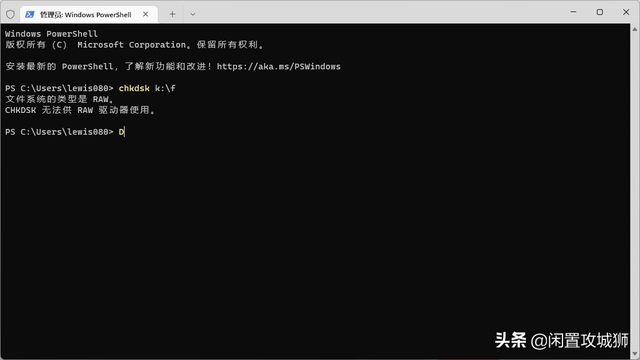 Cuba kaedah dua: Pemulihan data
Cuba kaedah dua: Pemulihan dataApabila anda menemui data penting dalam pemacu kilat USB yang perlu dipulihkan, jangan tergesa-gesa untuk memformatnya. Pemformatan boleh mengakibatkan kerosakan data yang tidak dapat dipulihkan. Kerana data ini sangat penting bagi saya, saya mencuba beberapa alat pemulihan dan mendapati bahawa setiap alat mempunyai kesan pemulihan yang berbeza.
1. diskgenuis
Ini adalah perisian partition yang semua orang biasa gunakan sebagai tambahan kepada fungsi pengurusan partition, ia juga mempunyai ciri pemulihan data. Selepas membuka perisian, saya mula-mula mencari pemacu kilat USB dan kemudian mengklik pilihan semak imbas fail, tetapi mendapati ia kosong.
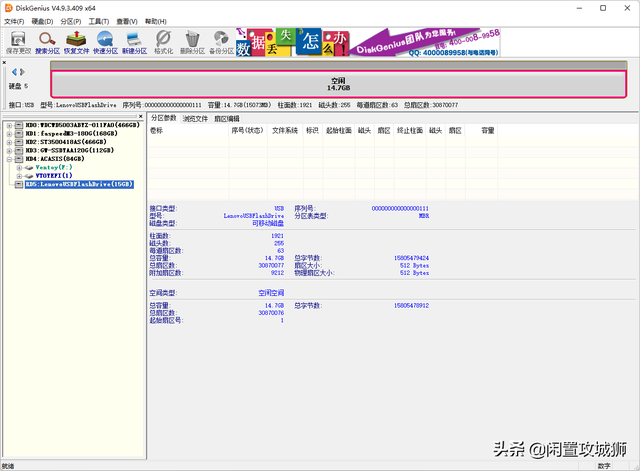
Mula-mula cuba betulkan masalah pemacu kilat USB, semak jadual partition untuk ralat, jika tiada ralat, kemudian cari partition yang hilang. Ini mungkin mengambil sedikit masa. Jika masalah masih tidak diselesaikan, akhirnya pertimbangkan untuk mencuba pemulihan fail.
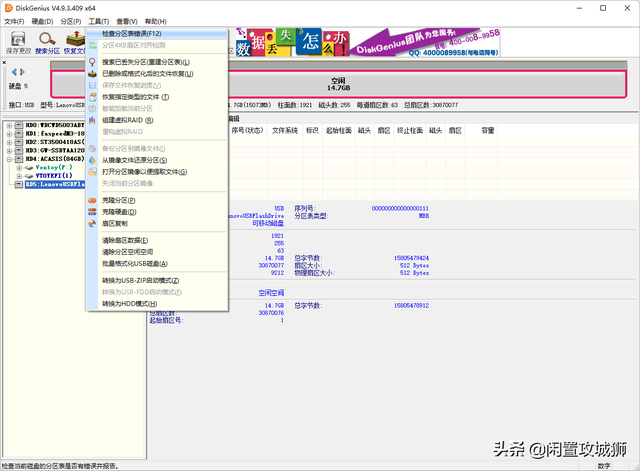
Antara muka untuk memulihkan fail adalah sangat mudah. Hanya klik Mula secara lalai
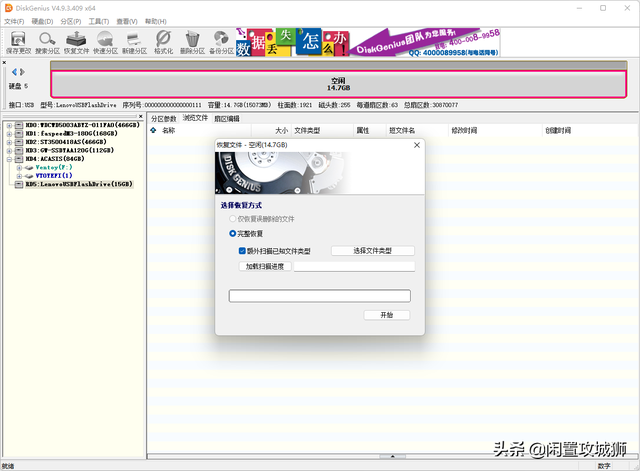
Selepas menyelesaikan imbasan fail, sistem akan menyusun pelbagai fail secara automatik, dan anda boleh segera menyemak sama ada fail yang ingin anda pulihkan telah berjaya. diambil semula. Sebaik sahaja anda mengesahkan bahawa fail telah berjaya dipulihkan, anda boleh menyalinnya melalui perisian.
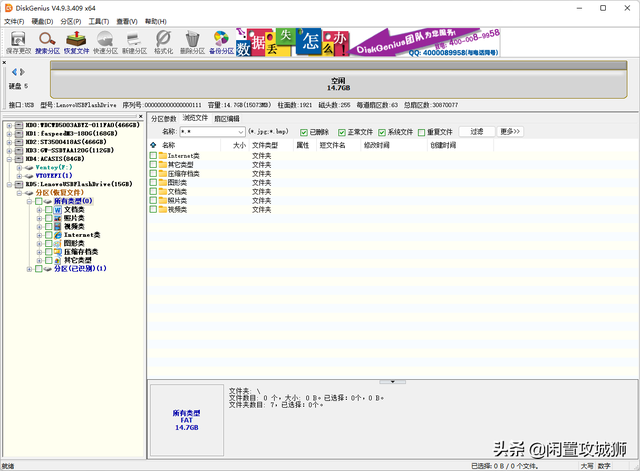
Saya mempunyai banyak fail untuk dipulihkan di sini, saya menyemak dan mendapati bahawa fail dengan direktori asal dan nama fail semuanya berada dalam direktori fail terpencil bagi partition (1). Saya mendapati bahawa Ia hanya boleh memulihkan beberapa fail kecil, dan anda perlu mendaftar sebelum anda boleh memulihkan fail besar Walaupun anda menemui banyak versi, ia masih tidak berfungsi, jadi anda hanya boleh menggunakan perisian lain untuk memulihkannya.
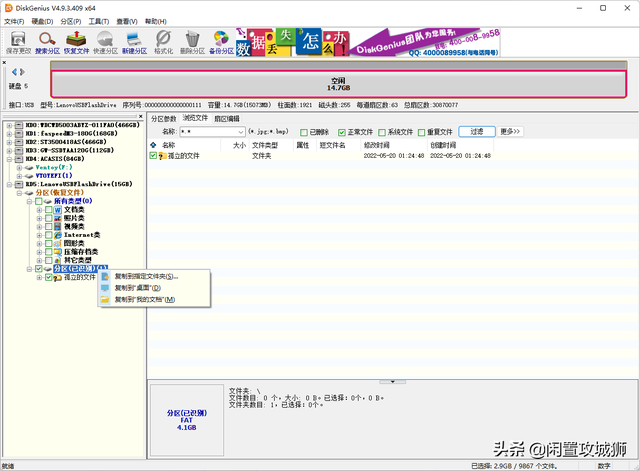
Fail yang dipulihkan oleh versi yang tidak didaftarkan sangat menyedihkan Jika anda telah membeli versi berdaftar, anda boleh mencubanya. Saya rasa pemulihan fail ini adalah yang terbaik.
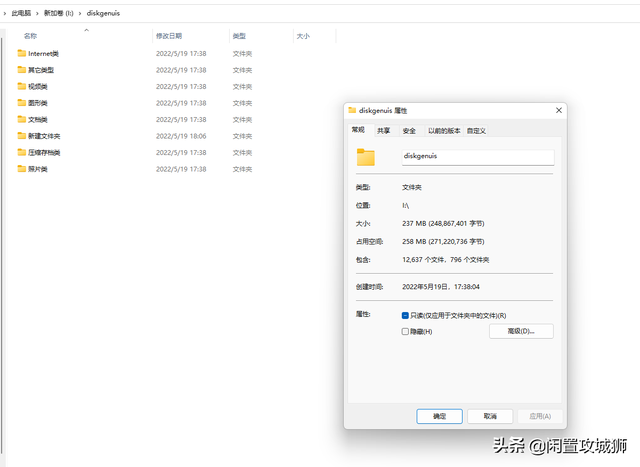
2 pilih partition (pemacu logik) atau cakera (pemacu fizikal), anda boleh mencuba satu persatu, pilih cakera U kami dan klik OK.
Kita dapat melihat ruang yang tidak berparti di atas Jika anda dapat melihat partition asal anda sebagai tambahan kepada ruang yang tidak berparti pada masa ini, tahniah, anda akan berpeluang memulihkan data dengan sempurna.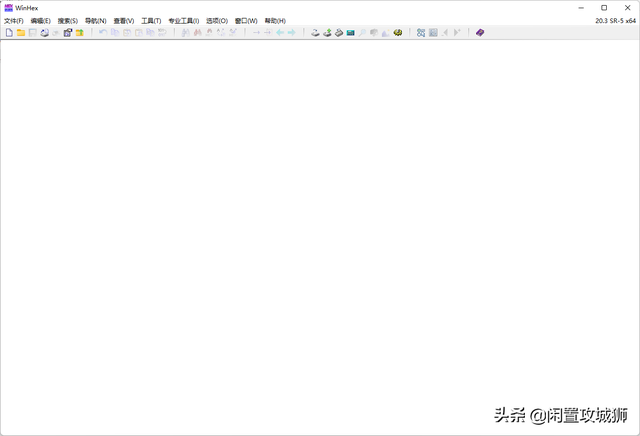 Malangnya, ia tidak dipaparkan di sini, tetapi anda masih perlu cuba memulihkan Klik Alat - Utiliti Cakera - Pulih mengikut Jenis Fail
Malangnya, ia tidak dipaparkan di sini, tetapi anda masih perlu cuba memulihkan Klik Alat - Utiliti Cakera - Pulih mengikut Jenis Fail 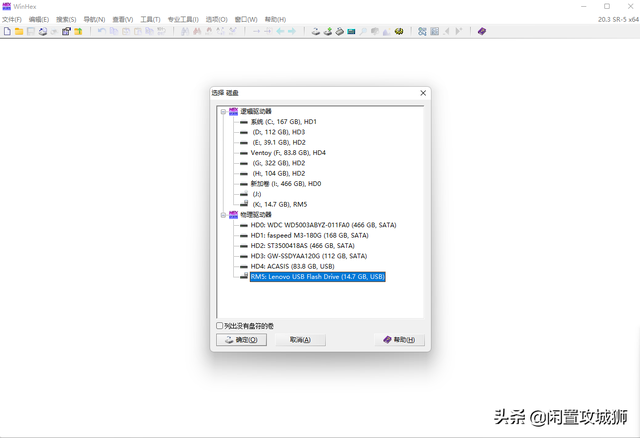 Pilih jenis fail yang sepadan, tetapkan direktori pemulihan yang ditentukan dan klik OK, dan akhirnya. tunggu siap.
Pilih jenis fail yang sepadan, tetapkan direktori pemulihan yang ditentukan dan klik OK, dan akhirnya. tunggu siap. 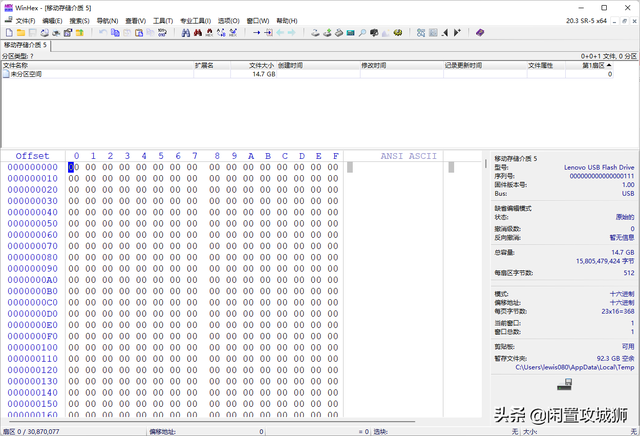
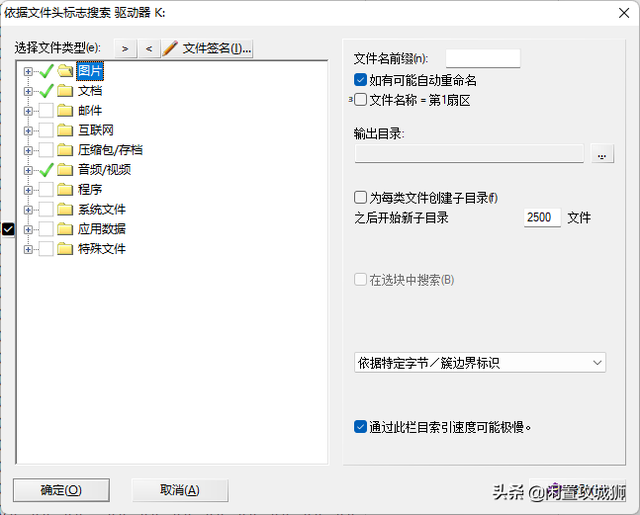
Malangnya, keputusan pemulihan akhir juga tidak memuaskan Nama fail telah digantikan dengan nombor dan data yang dipulihkan tidak lengkap.
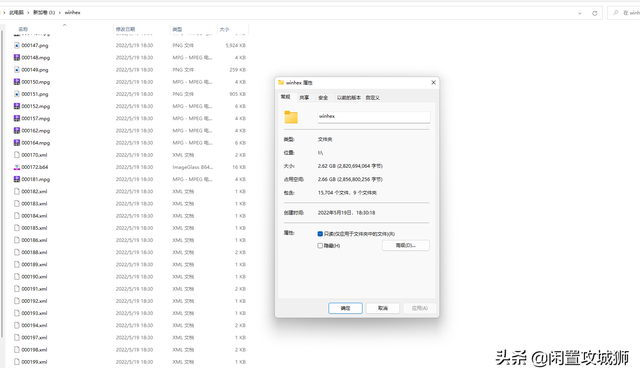
3. EaseUS Data Recovery Wizard
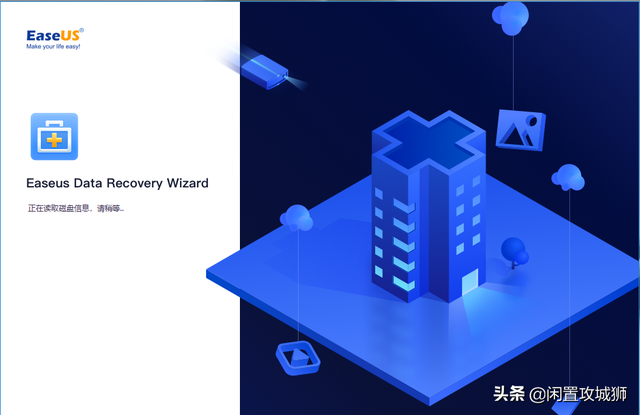
Perisian ini juga digunakan buat kali pertama, tetapi antara muka operasi agak mudah dan mudah difahami Selepas membuka perisian, anda hanya perlu memilih cakera U yang perlu dipulihkan, dan kemudian mengimbas perisian Ia mula mengimbas keluar fail secara automatik
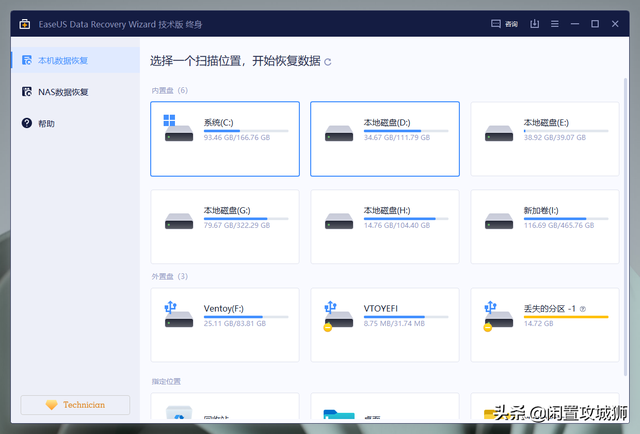
Perisian ini sangat boleh dipulihkan daripada jumlah cakera keras hanya 16G dinilai oleh kapasiti, ia adalah berbeza daripada dua perisian sebelumnya Sebagai perbandingan, keadaan pemulihan fail ini adalah lebih baik.
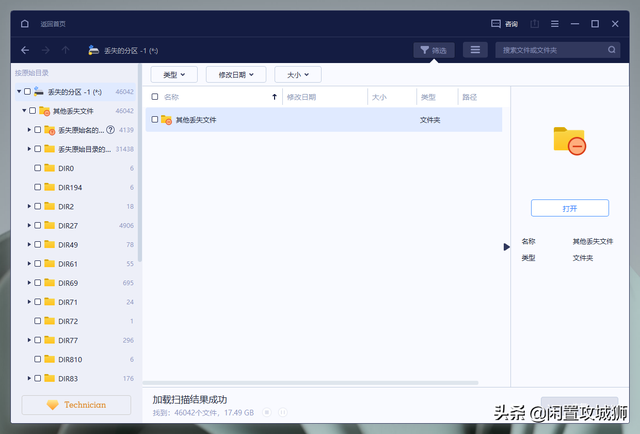
Ringkasan: Dalam tempoh ini, saya bukan sahaja mencuba tiga perisian di atas, tetapi juga mencuba data akhir, recu, easyrecovery, dan lain-lain. Sesetengah daripada mereka tidak dapat memulihkan cakera U dengan borang ralat ini, dan sebahagian daripadanya berbeza daripada kandungan dipulihkan oleh tiga perisian di atas, tetapi dengan fungsi yang lebih sedikit, saya fikir ketiga-tiga ini adalah satu-satunya yang agak berkuasa.
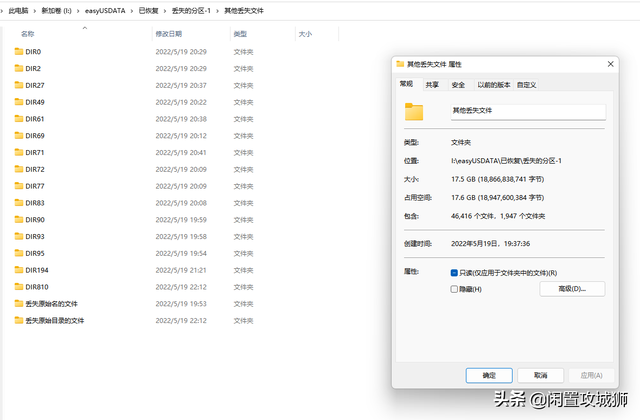 diskgenius ialah versi yang tidak berdaftar, jadi pemulihan tidak lengkap Namun, berdasarkan direktori yang diimbas, ini sepatutnya dapat dipulihkan dengan sempurna. winhex adalah untuk profesional Pemula harus menggunakannya dengan berhati-hati. Perubahan yang tidak disengajakan pada data boleh menyebabkan data tidak dapat dipulihkan sepenuhnya beberapa perubahan, terdapat kemungkinan keseluruhan cakera boleh dipulihkan dengan sempurna. EaseUS Data Recovery Wizard adalah yang paling mudah, tetapi ia juga memerlukan pendaftaran sebelum ia boleh digunakan, bagaimanapun, versi X lebih mudah dicari dan integriti pemulihan adalah lebih baik. Pemulihan data adalah perkara yang agak rumit. Lebih sukar untuk memulihkan direktori asal atau semua fail Selain itu, kebanyakan perisian memerlukan pendaftaran atau pembelian berbayar agensi. Anda juga perlu memberi perhatian kepada penggunaan cakera U Jangan sekali-kali menggunakan cakera U sebagai cakera penyimpanan fail utama adalah perkara yang paling tidak selamat Sama ada ia adalah cakera keras mekanikal, ia adalah 100 kali ganda berkuasa daripada cakera U Times, cakera U mudah hilang Kelebihan cakera U ialah ia mudah dibawa dan padat Jika terdapat fail penting pada cakera U, anda mesti membuat sandaran. Apabila menyimpan fail penting, anda mesti membuat berbilang sandaran, tidak kira di mana ia disimpan, jangan hanya menyimpannya di satu tempat, anda tidak boleh bermalas-malasan dalam hal ini.
diskgenius ialah versi yang tidak berdaftar, jadi pemulihan tidak lengkap Namun, berdasarkan direktori yang diimbas, ini sepatutnya dapat dipulihkan dengan sempurna. winhex adalah untuk profesional Pemula harus menggunakannya dengan berhati-hati. Perubahan yang tidak disengajakan pada data boleh menyebabkan data tidak dapat dipulihkan sepenuhnya beberapa perubahan, terdapat kemungkinan keseluruhan cakera boleh dipulihkan dengan sempurna. EaseUS Data Recovery Wizard adalah yang paling mudah, tetapi ia juga memerlukan pendaftaran sebelum ia boleh digunakan, bagaimanapun, versi X lebih mudah dicari dan integriti pemulihan adalah lebih baik. Pemulihan data adalah perkara yang agak rumit. Lebih sukar untuk memulihkan direktori asal atau semua fail Selain itu, kebanyakan perisian memerlukan pendaftaran atau pembelian berbayar agensi. Anda juga perlu memberi perhatian kepada penggunaan cakera U Jangan sekali-kali menggunakan cakera U sebagai cakera penyimpanan fail utama adalah perkara yang paling tidak selamat Sama ada ia adalah cakera keras mekanikal, ia adalah 100 kali ganda berkuasa daripada cakera U Times, cakera U mudah hilang Kelebihan cakera U ialah ia mudah dibawa dan padat Jika terdapat fail penting pada cakera U, anda mesti membuat sandaran. Apabila menyimpan fail penting, anda mesti membuat berbilang sandaran, tidak kira di mana ia disimpan, jangan hanya menyimpannya di satu tempat, anda tidak boleh bermalas-malasan dalam hal ini. Atas ialah kandungan terperinci Semak format partition USB. Untuk maklumat lanjut, sila ikut artikel berkaitan lain di laman web China PHP!

